Тестирование производительности. Grand Theft Auto V
Разберем каждый из вариантов оптимизации GTA 5 чтобы в нее было приемлемо играть, без значительных просадок в fps.
Настройки GTA 5 для слабых компьютеров, ноутбуков
Вы можете значительно ускорить игру, правильно настроив параметры игры, тем самым избавиться от лагов и зависаний. Для этого просто выставите в настройках графики все значение на минимальные, отключите не нужные функции: тесселяция, фильтрация и тп; а также уменьшите разрешение экрана. Также вы можете скачать готовый файл настроек, где все значения выставлены для быстрого полета игры.Скачать GTA 5 патч для слабых компьютеров, ноутбуков - 1
Данный архив содержит xml файл настроек графики для запуска ГТА 5 на слабых компьютерах. Для его установки просто скопируйте settings.xml и вставьте в папку "Документы/Rockstar Games/GTA V ".Тестировалось на intel i5-2450M с видео картой GT 520MX, fps поднялся с 25 до 40 !

Патч для гта 5 для слабых ПК - 2
Если после установки первого патча с настройками игра продолжает тормозить, то попробуйте накатить данные конфиги.Здесь по сути тот же принцип что и в первом варианте + маленькое разрешение экрана и отключенные тени. Установка такая же как и в варианте приведенном выше. Тестировалось на
AMD Trinity A5600K @3,7GHz with 512 MB integrated APU Graphics
RAM 4 GB
Win 7 64 bit
выдавало 40-60 fps
!





GTA 5 Мод для слабых ПК, ноутбуков
Данный мод включает в себя файл настроек графики, скрипты увеличивающие оптимизацию игры, которые выполняют следующие функции:- Выключают Bloom Эффект (Едва заметный);
- Снижают расстояние LOD Fade , делает такие объекты как детали земли прозрачными или невидимыми;
- Изменяют цвет и прозрачность воды ;
- Модифицируют файл настроек settings.xml , который отвечает за графику.
CPU: Intel Core 2 Duo 2.0ghz или выше
GPU: Intel HD Graphics 2000, 2500, 3000,
4000, 4400, 4600, 5000, AMD Radeon HD
3000, 4000, и 6000 серии

Установка:
- Скачайте ;
- Запустите OpenIV и пройдите в директорию GTA 5;
- Откройте папку Update и выберите файл update.rpf
- Установите ASI плагин который всплывет в окне приложения;
- Откройте папку "common/data";
- Перетащите туда файл visualsettings.dat из архива, тем самым заменив оригинальный;
- Теперь в Windows откройте папку Документы и там пройдите "Rockstar Games/GTA V", и вставьте файл settings.xml их архива, заменив внутри находящийся;
- Закройте OpenIV и теперь все Сделано.
Скачать ГТА 5 на Слабый ПК, Ноутбук - Мод с Поддержкой Онлайн игры
Данная версия "мода" не затрагивает важные игровые файлы, т.е. не модифицирует, а лишь заменять стандартный файл настроек settings.xml и прописывает значения в командную строку находящиеся в "commandline.txt ". Соответственно данный вариант позволяет играть в Online режиме.- settings.xml вставляем с заменой в "Документы/Rockstar Games/GTA V".
- commandline.txt вставляем в корневую папку игры GTA V.

Настройки графики в «ГТА 5» являются больной темой для всех людей со слабыми и средними системными показателями на персональных компьютерах. Это невероятно красивая и интересная игра, в которую хочется окунуться любому геймеру. Именно потому подробный разбор настроек с обзором системных требований в статье сильно помогут добиться максимального показателя ФПС.
Минимальный набор железа
Для того чтобы игра просто запустилась с самыми низкими настройками графики, в «ГТА 5» необходимо, чтобы система соответствовала минимальным требованиям. В этом списке главную роль играет процессор и видеокарта. Компьютер должен быть оснащен ЦП Intel Core 2 Quad CPU Q6600 с тактовой частотой 2,4 гигагерца или аналогичный по параметрам от компании AMD. Графический процессор должен быть от марки NVIDIA или той же AMD. Минимальные модели - 9800 GT и HD 4870 на гигабайт соответственно. Также важными параметрами является наличие не менее четырех гигабайт оперативной памяти, а также поддержка технологии DirectX 10.
Чтобы настройки графики в «ГТА 5» не пришлось сбрасывать до минимума, необходимо соответствие персонального компьютера рекомендуемым системным требованиям. Стоит отметить, что здесь по всем параметрам наблюдается огромный рост. Например, процессор для плавной работы потребуется не менее Core i5 3470 с тактовой частотой 3,2 гигагерца от компании Intel или аналог от фирмы AMD.
Количество оперативной памяти уже не 4, а 8 гигабайт. Видеокарты GTX 660 и HD7870 на 2 гигабайта от производителей NVIDIA и AMD, соответственно. Что касается операционных систем, то поддерживается минимально Windows 7 первой сборки, но обязательно 64-х разрядная.
Необходимость в звуковой карте с поддержкой DirectX 10 не пропадает. Места на диске после полной установки игра будет занимать примерно 65 гигабайт. Пользователям необходимо заранее подготовить цифровое пространство. Именно на такие показатели стоит ориентироваться при настройке приложения в плане графики.

Первые шаги
Перед тем как подробно браться за настройки графики в «ГТА 5», необходимо изначально понять, каким системным требованиям отвечает компьютер пользователя. Исходя из этого, делать определенные шали будет намного проще. Стоит отметить, что разработчики позаботились о том, чтобы у геймеров была возможность создать едва ли не уникальный набор параметров под свою систему.
Есть большое количество параметров, влияющих на производительность. Тесты во время настройки лучше проводить в городских локациях, в доках у дома Тревора, к примеру. Именно в этих местах проседание кадров фиксируется в наибольшем количестве. Если удастся добиться внятного показателя ФПС здесь, то в других локациях проблем точно не будет наблюдаться. Сразу стоит обратить внимание на сглаживание fxaa, которое рекомендуется оставить на средних ПК, а для более слабых - посмотреть по тестам. Параметр улучшает картинку, а на загрузку системы почти не влияет, и в этом заключается его преимущество.

Дальнейшие настройки
Если проводится настройка графики для слабых ПК в «ГТА 5», то параметр игнорирования ограничения памяти необходимо отключать в первую очередь. Эта функция создана с ориентировкой на видеокарты моделей от GTX 660, но с небольшим объемом памяти. Такой графический процессор может тянуть нагрузку, а потому для него будет логичным игнорировать ограничения.
На более слабых видеокартах может случиться так, что появится 100 % загруженность без пика в шкале видеопамяти. Это верный путь к обнаружению тормозов и ухода плавности из игры в открытом мире.
С технологией DirectX также не все так просто. Ведь для средних и слабых ПК обязательно необходимо ставить десятую версию ОС. Если разместить на компьютере технологию на ступень выше, то появятся дополнительные настройки. Но на слабой системе их все равно придется отключить. В тоже время «десятка» дает экономию в двести мегабайт памяти графического процессора, а на качестве картинки версии DirectX почти не сказываются.

Три важных параметра
Если настройка графики в «ГТА 5» на ПК проводится для самой слабой системы, то стоит обратить внимание на разрешение экрана. Каждый монитор имеет свое количество точек, но если в игре поставить его на ступень или на несколько ниже, то можно значительно выиграть в ФПС. Рекомендуется делать подобное только в крайнем случае. Ведь качество картинки от этого ухудшается в разы.
Сглаживание msaa является очень коварным пунктом. Но он присутствует только при установке одиннадцатой версии DirectX. Его рекомендуется выключать даже на мощных видеокартах, если наблюдаются лаги. Параметр максимально требовательный по производительности, при этом разницы между полным отключением и х2 не ощущается. Если его выставлять, то только на х8, при условии наличия видеокарты последних моделей. Вертикальная синхронизация для слабых ПК должна быть отключена, но для начала необходимо провести тест. С ней графика выглядит намного привлекательнее, а потому лучше убедиться в ее влиянии на производительность.

Текстуры и населенность в городе
Если у игрока не сохраняются настройки графики в «ГТА 5», то стоит написать разработчикам об этой проблеме через Steam. С наличием пиратской версии все становиться хуже, и придется искать другую версию. Ведь оптимальной производительности добиться не удастся. Следующим параметром в настройках будет качество текстур. Среднее стоит оставить для видеокарт с объемом памяти 1 гигабайт, а высокое выставить на моделях с показателем в 2 раза больше.
Населенность в городе лучше всего поставить на минимум. Улицы не становятся мертвыми, а показатель ФПС немного вырастает за счет этого. Разработчики также предусмотрели возможность сделать людей в городе максимально разнообразными. Только вот игрок на это редко будет обращать внимание, а видеопамяти на такую функцию уходит немало. Потому этот ползунок вместе с третьим, который отвечает за фокусировку, опускайте до нуля. Весомой разницы вы не ощутите от этого действия.
Операции с тенями
Оптимальными настройками графики в «ГТА 5» считают те, которые при минимуме затрат на производительность будут показывать картинку неплохого качества. В этом поможет параметр теней, что скрывает в себе одну небольшую, но полезную фишку. В графе качество стоит оставить нормальное, выше лезть не стоит, так как торможения в игре будут гарантированы. Дальше следует перейти в пункт «Мягкие тени» и выставить там максимальный показатель. Если этого не сделать, то в игровом мире будет наблюдаться угловатость объектов, а в некоторых случаях даже неравномерность в виде лесенки.
Описанные выше операции с тенями помогут избежать этого с минимальными затратами на производительность. Владельцам графических процессоров последних моделей с этим можно не заморачиваться. Для них рекомендуется ставить качество высокое и резкие тени, дабы наслаждаться прекрасным качеством картинки в игровом мире.

Последние параметры
Среди последних настроек графики в «ГТА 5» для средних ПК необходимо выставить на х16. Не требовательный показатель, а качество картинки значительно улучшается. В пару с этой настройкой стоит выставить высокое качество шейдеров. Они значительно меньше требуют ресурсов за текстуры, а вблизи персонажа графика обрисовывается просто изумительная.
Отражение, вода, трава и прочее можно вовсе выключить на момент тестирования основных показателей. Только после получения показателя ФПС от 30 кадров в проблемных местах можно переходить к настройке этих характеристик. В дополнительных настройках нужно все отключить. Ведь эта графа сделана для владельцев ТОП-видеокарт. Если делать все по инструкции и регулярно делать тесты после сохранения параметров, то пользователь сможет добиться плавности для комфортного развлечения.
Настройка в игре
Детальная настройка
Игнорировать ограничение по памяти - отключить.
DirectX - ставить 10, 11 директ даёт нам доступ к дополнительным настройкам, таким как сглаживание msaa, тесселяции и качеству травы.
Разрешение и частота экрана - тут всё прсото ставим своё разрешение и 60 hz , потому что именно такого фпс мы будем добиваться.
Сглаживание fxaa - включаем обязательно, на производительность почти не влияет, зато результат сглаживания на лицо, потому что это стандартное сглаживание.
Сглаживание msaa - выключаем, при директе 10 оно будет недоступно, одна из самых требовательных настроек игры, рекомендую выключать даже на мощных видеокартах, тем кто испытывает фризы, причём что самое интересное,что х2 и выкл визуальной разницы практически не имеют, но теряется около 20 фпс сразу, поэтому рекомендую включать только х8 для вледельцев топ видеокарт, мы же отключаем.
Вертикальная синхронизация - обязательно и настоятельно рекомендую, картинка выглядит намного лучше и плавнее с ней при 60 фпс,чем без неё 80 фпс, но для начала её выключаем, для теста общего фпс.
Насёленность, разновидность и фокусировка - полностью на минимум обьясняю почему, населённость города на минимальном значении это стандарт, город пустым не будет, если вспомнить gta 4, то там стустив этот ползунок на минимум город становился мертвым, тут же это нормальное состояние города, поэтому выключаем, те же дела обстоят и с разнообразием населения, я бы назвал эту опцию "бессмысленым сьеданием видепамяти", а что насчёт фокусировки, то честно говоря на своих настройках я разницы не заметил, но при максимальном значении так же выдаёт не частые фризы игры, поэтому отключаем.
Качетсво текстур - тут всё просто, 1 гб видеопамяти - это только стандартное качество, вледельцам видеокарт с обьёмом памяти 2 gb и более советую попробовать поставить высокие, если 1 gb - ставим среднее по умолчанию.
Качество шейдеров - ставим высокое - шейдеры делают текстуры в поле зрения более качествеными, но не настолько требовательны, как текстуры, я бы назвал их дешевым аналагом текстур высокго качества.
Качетсво теней - нормальное.
Качество отражения - стандарт, т.к. нам нужно добиться фпс,а не вглядываться в отражения на стёклах.
Качество воды - стандарт, по той же причине, что и отражения.
Качетсво частиц, травы и спецэффектов - стандарт.
Мягкие тени - владельцам топовых и предтоповых видеокарт рекомендую ставить резкие тени, то есть на минимум этот параметр, мы же ставим либо мягко либо максимально мягко, тени стандартного качества, они очень угловаты, присутствует "лесенка", а вот как раз таки этой функцией мягкости теней, они становятся с закруглёнными краями и лесенки уже мы наблюдаем очень и очень редко, качество теней улучшается прямо на глазах, хотя изначально тени мы ставили на стандарт, в итоге мы получаем более менее качественные тени с минимумом затрат по производительности.
Анизотропная фильтрация - ставим х16, полезная функция, вместе с нашими высокими шейдерами делает картинку радующую глаз.
Затенения АО - вот тут уже ставим только изходя из своих предпочтений, попробуйсте все варианты, эта функция особо не влияет не на фпс, не на картинку.
Если не помогло
Если все вышенаписанное не помогло, и у вас ФПС скачут, то тут могут быть проблемы с ОС или железом.
Проблемы с железом - это скорее всего либо оперативная память, либо жесткий диск, либо перегрев. Если грешим на оперативку, то ее необходимо прогнать через прогу memtest. Жесткий - освободить место на дисках, сделать дефрагментацию (Для последнего рекомендую O&O Defragmenter). С перегревом лучше бороться поэтапно - для начала вычистить от пыли системный блок, заменить термопасту на процессоре и тп. Лучше почитать статьи по этому делу.
Настройка в системе
Убавьте настройки графики вашей видеокарты
Для видеокарт NVIDIA вам необходимо зайти в "панель управления NVIDIA" (обычно щелчок правой кнопкой на рабочем столе) и во вкладке "Регулировка настроек изображения" передвинуть ползунок в состояние "Производительность".
Видеокарта является одним из основых состовляющих, от которых зависит ФПС.
Сейчас я покажу как настроить видеокарту NVIDIA.
Для начала разберёмся с электропитанием:
Панель управления - Электропитание - Настройка перехода в спящий режим - Изменить дополнительные параметры питания - PCI Express - Управление питанием состояния связи - Значение: Откл.
Далее откройте панель управления NVIDIA, и в списке "Параметры 3D" выберите пункт "Управление параметрами 3D", выберите grand theft auto v и укажите данные настройки:
Анизатропная фильтрация: ВЫКЛ
Вертикальный синхроимпульс: ВЫКЛ
Затенение фонового освещения: ВЫКЛ
Максимальное количество заранее подготовленных кадров: 4
Потоковая оптимизация: ВКЛ (Если несколько процессоров)
Режим управляения электропитанием: Предпочтителен режим максимальной производительности
Сглаживание - гамма-коррекция: ВЫКЛ
Сглаживание - прозрачность: ВЫКЛ
Тройная буферизация: ВЫКЛ
Фильтрация текстур - анизатропная оптимизация по выборке: ВЫКЛ
Фильтрация текстур - качество: Высокая производительность
Фильтрация текстур - отрицательное отклонение УД: Привязка
Фильтрация текстур - трилинейная оптимизация: ВЫКЛ
Быстродействие системы
На этом этапе все просто. Переходим в "Мой Компьютер", далее "Свойства", "Доп. Парамерты Системы", "Быстродействие", ниже "Парамерты" и выбираем графу "Обеспечить наилучшее быстродействие"
Разрешение
Разрешение лучше поставить маленькое. Чем выше разрешение, тем ниже fps.
Решение некоторых проблем
Если у вас мышка дергается при обзоре то эту проблему можно решить таким способом:
Лаги/фризы при езде на машине:
1. Для начала понизьте графические настройки игры. Очень часто такая проблема возникает из-за включённых опций, которые не поддерживаются железом. Например, переключить DirectX и т.д.
2. Удалите старые драйвера для видеокарты через Панель управления. После этого скачайте свежую версию драйверов и установите её.
3. Если у вас лицензионная копия, то проверьте целостность игрового кэша в свойствах игры в библиотеке Steam.
Вылетает GTA V. Зависает игра:
1. Понизьте настройки графики в игре. Это позволит с большой вероятностью избежать ошибок в обработке данных игры, которые часто приводят к вылетам.
2. Запускайте игру от имени администратора
3. Убедитесь что игре хватает ресурсов - при необходимости увеличьте файл подкачки.
4. Для обладателей лицензионных копий игры есть возможность проверить файлы на целостность в свойствах игры, в библиотеке Steam.
5. Порой помогает переустановка драйверов для видеокарты. Рекомендуется "чистая" установка.
6. Зависать игра может если ваш жёсткий диск низкого качества и не может обеспечить нужную скорость передачи данных.
7. Зависание может быть вызвано перегревом компьютера. Следите за этим.
Пропадают текстуры в GTA V. Нет текстур:
1. Запустите GTA V от имени администратора.
2. Сверните игру и откройте диспетчер задач (CTRL+ALT+DEL)
3. Найдите процесс игры и поставьте ему высокий приоритет нажав правой кнопкой мыши.
4. Если не помогло - попробуйте увеличить файл подкачки в настройках системы, а также понизить настройки графики и разрешение экрана в игре.
Не сохраняется GTA 5. Проблема с сохранениями в GTA V:
1. Запускаем игру от имени администратора.
2. Проверяем чтобы имя пользователя системы было написано латинскими буквами.
Убеждаемся что на диске C и диске, куда установлена игра есть свободное пространство.
3. У вас должен быть установлен Rockstar Social Club и вы должны быть авторизованы.
Надеюсь ваш ФПС увеличился!
Спасибо за прочтение данного материала, надеюсь я вам помог.
Подпишись на мой недоканал:)
У многих до сих пор стоит дома слабый компьютер, а игровая индустрия не стоит на месте - игры становятся всё более требовательными к ресурсам и вычислительной мощности ПК. В этой статье вы узнаете как оптимизировать GTA 5 для игры на слабом компьютере так, что бы можно было хоть как то в неё поиграть.

Меняем настройки в settings.xml
Первое что нам нужно сделать - это выкрутить все настройки на самый минимум, но это нельзя сделать через игровое меню GTA V , поэтому мы сделаем всё ручками. Скачиваем готовый файл настроек settings.xml и заменяем им оригинальный файл настроек (предварительно сохранив его), находится он по пути: C:\Users\ИМЯ_ПОЛЬЗОВАТЕЛЯ\Documents\Rockstar Games\GTA V\settings.xml. Только нужно в нём заменить название видеокарты на вашу, берём его из оригинального settings.xml самая последняя строчка. В архиве 3 варианта настроек по расширениям, выбирайте какой вам нужно, если комп совсем уж ведро то выбирайте 800x600.

Будут убраны тени, графика на минимум, вообщем всё будет стоять на самом минимуме, дальность прорисовки минимальная, зато повысится FPS.

Программа GTA 5 FPS booster
Второе - запускаем GTA 5
через программу FPS booster
, что улучшит производительность игры на 20-30%.
Как пользоваться FPS booster
: в архиве есть файл с подробной инструкцией, но в кратце опишу. Скачиваем FPS booster, распаковываем в любое место
, не обязательно в папку с игрой. Далее если у вас Steam версия, то запускаем GTA 5 через файл "START_GTAV.bat" и следуем дальнейшим инструкциям в появившемся окне, если у вас игра скачена с торрента, то перемещаем файл "Non_Steam_GTAVLauncher.bat" из папки standalone_scripts в папку с игрой
и запускаем игру через него.
FPS booster завершает все лишние процессы и службы на компьютере, даже проводник отключает, освобождая драгоценные ресурсы для игры, благодаря чему заметно повышается играбельность и FPS на старом ПК. После выхода из игры все службы запускаются вновь.

Если вы проделали процедуры, описанные выше, но всё равно не добились комфортного FPS, то тут уже ничего не поможет, кроме апгрейда ПК.
Данный раздел гайда состоит из двух частей. В первой части вы найдёте подробный список с описанием всех графических параметров, присутствующих в игре. У многих параметров будет интерактивное сравнение в очень удобном для вас формате, чтобы вы наглядно смогли оценить степень влияния на качество картинки. Замечу, однако, что не у всех параметров вы найдёте подобное сравнение, ибо запечатлеть с помощью скриншотов влияние на графику отдельных настроек не представляется возможным в полной мере.
Также, у каждого параметра будет описание степени влияния на производительность, чтобы вы могли сразу понять, какие настройки в игре стоит пробовать изменять в первую очередь, если вас не устраивает текущая производительность. Также, будет приведено влияние параметров на FPS в цифровых значениях.
Во второй части вы найдёте различные способы оптимизировать некоторые настройки и подобрать оптимальные для вашей системы, исходя из влияния на производительность каждого отдельного параметра, а также сможете автоматизировать процесс настройки игры с помощью специальной программы GeForce Experience для владельцев видеокарт NVIDIA. Все параметры будут идти в том хронологическом порядке,
в каком они представлены во внутреигровом меню настроек русскоязычной версии GTA 5, а это значит, что название каждого параметра будет точно таким, каким оно представлено в игре.
Справка по разделу
Чтобы быстро перейти в описанию определённого параметра, воспользуйтесь оглавлением ниже, но мы рекомендуем вдумчиво прочесть описание каждой опции, чтобы вы могли в полной мере получить весь необходимый объём знаний, чтобы оптимизировать вашу игру должным образом в соответствии с вашими понятиями об удовлетворительной производительности.
Часть первая: подробное описание графических настроек
Общие настройки
Видеопамять
А также её используемое количество из доступной. Данный параметр показывает то, сколько потребляет игра в настоящий момент видеопамяти для удовлетворения своих потребностей. Пусть вас не смущает то, что кол-во потребляемой памяти может значительно превышать кол-во доступной. Об этом - ниже.
Игнорировать предложенные ограничения
Во времена GTA 4 многие игроки не могли настроить графику в игре на высокие настройки лишь по той причине, что сама игра не давала им этого сделать, поскольку считала, что если видеопамяти вашей видеокарты не хватает, то бесполезно пытаться что-либо сделать и предлагала в таком случае довольствоваться низкими значениями настроек, лишь бы кол-во используемой видеопамяти не превышало кол-во доступной. Почему? Меры предосторожности во избежание проблем с производительностью, причём, весьма сомнительные. Тогда пользователи сняли это ограничение с помощью специальной команды для файла commandline , сегодня сами Rockstar Games предлагают вам, при наличии головы на плечах самим отключить ограничение на использование памяти. В теории, отключение данного параметра может грозить проблемами с производительностью, поскольку в ситуации, когда доступная видеопамять кончается, игра начинает использовать расширяемую видеопамять, т.е. видеопамять из другого источника - ОЗУ. Так как оперативная память значительно медленнее видеопамяти, могут наблюдаться серьёзные проблемы с прогрузкой текстур или просто с фризами. На практике же, особых проблем замечено не было. Игра отлично себя чувствует, даже если ест памяти в 2 раза больше, чем доступно. Однако, слишком большая разница между доступной памятью и используемой может всё же привести к фризам и серьёзным провисаниям при долгой игре (в среднем, больше часа).
отсутствует
Версия DirectX
Данный параметр позволяет выбирать версию DirectX из трёх вариантов: 10, 10.1 и 11.
Отличия заключаются в том, что при более низкой версии вам перестанут быть доступны некоторые графические эффекты, вроде , и . Данный параметр,
по сути, не так сильно влияет на производительность и разница в FPS на разных версиях минимальна и,
как бы странно ни было, наилучшую стабильность и производительность в большинстве показывает
DirectX 11, хотя, владельцы довольно слабых видеокарт говорят, что переключение на 10 версию может помочь и избавиться от некоторых графичеких артефактов и провисаний, а также немного поднять FPS.
В любом случае, пробуйте менять версию, если вас не устраивает 11-я. Возможно, вам это и поможет.
Влияние на производительность:
среднее
Разница в FPS:
8-10 FPS между 10 и 11 версией на устаревших, слабых видеокартах.
Тип экрана
Указывает на то, как отображать игру: в полноэкранном режиме, в окне или в окне без рамки.
Опция не нуждается в особых пояснениях. Лишь отмечу, что некоторым игра в окне может дать лучшую производительность и сократить время загрузки самой игры. Переключиться в полный экран, когда игра работает в оконном режиме, можно с помощью комбинации на клавиатуре Alt+Enter.
Влияние на производительность: отсутствует
Разрешение
Разрешение экрана, при котором будет работать игра. Более низкое разрешение может ощутимо поднять производительность, но в угоду значительной порче картинки. Рекомендуется ставить родное разрешение вашего экрана или хотя бы кратное основному, чтобы не пропала резкость изображения.
Влияние на производительность:
среднее
Разница в FPS:
зависит от индивидуальных особенностей комплектующих компьютера.
Формат
Влияние на производительность: отсутствует
Частота обновления
Частота, с которой ваш монитор способен обновлять изображение на экране. Рекомендуется ставить родную частоту монитора.
Влияние на производительность: отсутствует
Монитор вывода
Данная опция нужна тем, у кого установлен не один монитор. Параметр выбирает экран, на который должно выводиться изображение игры. Так, если у вас два монитора, на одном может быть игра, а на другом рабочий стол, например.
Влияние на производительность: отсутствует
Сглаживание (FXAA, MSAA, TXAA)
Было решено объединить в гайде все настройки сглаживания под одним заголовком, поскольку они тесно связаны и это наиболее удобно для того, чтобы вы смогли оценить разницу между различными режимами этой настройки. Всего в игре доступно три вида сглаживания, каждый из которых имеет разные принципы работы и влияние на производительность.
Первой идёт технология временного сглаживания FXAA
, разработанная компанией NVIDIA, которая с успехом применяется в очень многих играх и порой даёт неплохие результаты на ближних к игроку объектах, но дальние планы, как правило, остаются не слишком обработанными и в итоге выглядят не лучшим образом. Это довольно сильно заметно при использовании данного вида сглаживания в GTA 5. Сама реализация оставляет желать лучшего, ибо данный алгоритм работает из рук вон плохо. Лично меня сильнее всего раздражала мини-карта, которая вся была покрыта "лесенками" (искажения по краям объектов или линий, ступенчатость), это буквально резало глаза, поэтому, был найден другой выход с использованием этого сглаживания, так как оно, всё же, даёт самые лучшие результаты по производительности.
Он подробно во второй части данного гайда.
Следующим идёт сглаживание MSAA , обладающее более выраженным эффектом, но и требующее значительно больших ресурсов видеокарты. В отличие от FXAA, это сглаживание носит постоянный характер, а значит, применяется на всю сцену целиком, включая и ближние и дальние объекты. Доступно только при версии DirectX 11.
Далее представлена эксклюзивная технология временного сглаживания NVIDIA TXAA , которая призвана значительно повысить качество картинки в игре на дальних планах. Стоит отметить, что включение данного типа сглаживания доступно только при включённом MSAA, т.е. эти алгоритмы работают в паре. MSAA вкупе с TXAA способно дать потрясающе чистую картинку, однако, для этого вам потребуется видеокарта топового уровня.
Чтобы оценить различия в работе различных алгоритмов сглаживания, воспользуйтесь нашим интерактивным сравнением (рекомендуется смотреть в масштабе на весь экран):
Влияние на производительность:
- FXAA -низкое
- MSAA - высокое (потребляет много видеопамяти)
- TXAA - среднее
Разница в FPS:

Вертикальная синхронизация
Или V-Sync. Технология синхронизирует FPS в игре с частотой развёртки монитора и позволяет убрать вертикальные искажения (рывки). Весьма полезная функция, т.к. воспринимать изображение становится проще, так как картинка обретает плавность. Многие не любят данную опцию потому, что она ограничивает FPS и якобы сильно убивает производительность. Данное утверждение ошибочно лишь на 50%, поскольку отключение этой функции позволит узнать максимальный FPS, который может выдавать игра на вашем железе, но во время обычной игры отключение данной функции ничего не даст, так как ваш монитор не способен показать FPS выше своей частоты развёртки, а значит, вы ничего не выигрываете, если надеетесь на мониторе с частотой 60Hz увидеть 100 кадров в секунду. Плюс, дело ещё и в анатомии человеческого глаза, который не способен воспринимать такие высокие значения.
Параметр имеет несколько значений:
- 100% - FPS будет ограничиваться частотой монитора (60Hz - 60 FPS)
- 50% - FPS будет ограничиваться на 1/2 частоты монитора (60Hz - 30 FPS)
- Выкл. - FPS не ограничен.
Лично я рекомендую вам включить данную опцию в любом случае. Если у вас очень мощная система и с Выкл. синхронизацией FPS в игре равен 60 и выше, то включите полную синхронизацию, если средний FPS ниже 60, то включите опцию на 50%. В отдельных случаях рекомендуется включить вертикальную синхронизацию вашей видеокарты.
Влияние на производительность: отсутствует
Автоматически ставить игру на паузу в фоне
Включение данной опции заставляет игру переводить себя в режим паузы, когда вы сворачиваете игру через Alt+TAB или переключаетесь на другой монитор, если у вас их больше одного. Весьма полезная функция, поскольку это позволяет избежать каких-либо изменений в игровом процессе без вашего отсутствия, т.к. когда любое приложение свёрнуто, оно продолжает работать, даже если окно приложения не активно в данный момент и вам кажется, что никаких изменений не происходит.
Влияние на производительность: отсутствует
Населённость города
Данный параметр представляет собой шкалу, заполняя которую, вы можете регулировать количество пешеходов и трафика на улицах Лос-Сантоса и округа Блэйн. Чем больше заполнена данная шкала, тем больше пешеходов и машин вы встретите на своём пути. В отличие от GTA 4, где данный параметр довольно сильно снижал производительность, здесь падения частоты кадров как таковой не ощущается. Обсуждаемая настройка тесно взаимодействует с другими параметрами, такими как: Разновидность населения, Качество частиц, Настройка спецэффектов, Качество отражений и, наконец, Качество теней . Всё дело в том, что пешеходы и трафик являются игровыми объектами, на которые также распространяется действие вышеперечисленных параметров. Учитывая этот факт, самым оптимальным значением для данного параметра будет 75% от общей заполненности шкалы. Такое значение позволит избежать потерь FPS как таковых, ибо разница между 0% и 100% всего около 3-5 кадров в секунду, а теряться они начинают при приближении к макс. отметке. При рекомендованных 75% вы получите оптимальное количество трафика и пешеходов на улице и практически ничего не потеряете в производительности, но опять же, результаты могут отличаться на разных компьютерах, поэтому экспериментируйте, но не бойтесь высоких значений данного параметра.
Влияние на производительность:
низкое
Разница в FPS:
Разновидность населения
Очень интересный параметр. Чем? Да тем, что он абсолютно не влияет на производительность, но в то же время потребляет достаточно большой объём видеопамяти. Влияет он на разнообразие пешеходов и трафика в игровом мире. Чтобы вы понимали, как правильно его отрегулировать лично в вашем случае, попробую объяснить вам механизм действия данной настройки: предположим, что всего в игре существует 100 видов транспорта (на деле их больше, это лишь пример) и 50 видов пешеходов (аналогично, это пример). При значении 50% обсуждаемого параметра, в память вашей видеокарты будет загружено 50 видов транспорта и 25 видов пешеходов и далее они будут распределены по всему игровому миру, то есть, в два раза меньше, чем есть на самом деле. Значит ли это, что игра выберет 50 каких-то определённых транспортных средств и будет использовать только их? Нет, это не так. Транспорт будет меняться через определённые интервалы времени, но одновременно наблюдать в одно время в игровом мире вы сможете только 50 этих машин, аналогично с пешеходами. Если вы будете увеличивать параметр Населённость города
, то в игровом мире будет увеличиваться кол-во копий из тех самых 50 машин и 25 пешеходов. Надеюсь, понятно?
Сама технология дублирования (копирования) транспорта и пешеходов работает так, чтобы дублировать каждый субъект в игровом мире (1 вид транспорта или пешехода) по 5 раз, дабы сохранять определённый баланс разнообразия на улицах Лос-Сантоса.
Чем больше значение данного параметра, тем больше уникальных пешеходов вы сможете встретить, прогуливаясь по улицам города и тем больше уникальных видов транспорта вы сможете взорвать обогнать, носясь по многочисленных дорогам города. Как уже было сказано прежде, данный параметр очень сильно потребляет видеопамять, но лично я считаю, что если и придётся жертвовать графикой в угоду большей производительности, то лучше пренебречь качеством теней или отражений (основные потребители памяти после текстур), чем разнообразием и насыщенностью игрового мира. Что лучше: находиться в очень красивом (графически) игровом мире, но довольно бедным на население (пустым), или же иметь достаточно живой город и деревню, но с чуть менее впечатляющей картинкой? Решать вам и только вам, но как я уже сказал, данный параметр всё же стоит оставить приоритетным.
Примечание автора: объём видеопамяти на моей видеокарте равен 1 ГБ. Я использую достаточно высокие настройки в целом и качество текстур соответствует значению "Высокая", при этом, обсуждаемый параметр Разновидность населения у меня установлен аналогично Населённости города , т.е. на 75%. Суммарно, игра потребляет 2181 МБ видеопамяти. Не могу сказать, что я испытываю какие-либо серьёзные проблемы в плане производительности в виду такого превышения доступной видеопамяти. Игра работает отлично, даже если объём видеопамяти намного больше доступного. К чему это я? К тому, что не следует бояться данного параметра и стоит оставить его хотя бы на 50%, иначе город начинает довольно ощутимо пустеть, либо же вы встречаете одни и те же машины и одних и тех же пешеходов, ибо игра начинает дублировать их всех по 5 раз. Если у вас объём памяти 2 ГБ, то тогда тем более не стоит ограничивать данную настройку и желательно выставить её процент как можно выше. Экспериментируйте, друзья.
Влияние на производительность: отсутствует (но потребляет много видеопамяти)
Фокусировочная шкала
Она же дистанция прорисовки. Да, я тоже понятия не имею, почему переводчики из 1С назвали данный параметр вот таким странным названием, но всё же, от названия суть параметра не меняется. Влияет данная настройка на дистанцию прорисовки более мелких частей различных объектов во внутреигровом мире.
Надо сказать, что при регулировке данного параметра я не столько не мог понять его смысла из-за названия странного (искал изменения "в фокусе"), сколько из-за того, что каких-либо серьёзных падений в FPS замечено не было. Что при 100%, что при 0%, количество кадров в секунду менялось максимум на 3-5 значений. Вспоминая всё ту же GTA 4, где данный параметр ощутимо влиял на производительность, здесь наблюдается совершенно иная картина. Собственно, всё потому, что сама детализация тех самых мелких частей объектов не так сильно меняется, поскольку в игре по умолчанию установлена очень высокая дистанция прорисовки всей карты. Чтобы всё же найти ту самую разницу при изменении этой интересной во всех смыслах опции, рекомендую воспользоваться следующим интерактивным сравнением:
Влияние на производительность:
низкое
Разница в FPS:
3-5 FPS между 0% и 100% соответственно.
Качество текстур
В принципе, данный параметр не нуждается в особых пояснениях, поскольку всё предельно ясно из названия. Влияет на качество всех текстур в игре. Больше всего потребляет видеопамять. Очень серьёзно потребляет, надо сказать. На производительность никак не влияет, хотя, всё же, разница в 1-2 FPS присутствует, но она настолько несущественна, что не вижу смысла брать её в расчёт. По поводу объёма видеопамяти и значения данной настройки: если у вас 1 ГБ видеопамяти, рекомендуется ставить "Высокая", ибо с качеством текстур "Стандарт" вы тут же забудете, что играете в ПК-версию игры. Текстуры будут как на прошлом поколении консолей. Как уже писалось несколько ранее (вы же всё читаете, верно?), игра работает вполне стабильно и при кол-ве используемой видеопамяти, значительно превышающем доступное. Поэтому, если у вас 1 ГБ - смело ставьте опцию на значение на "Высокая". Если у вас 2 ГБ и более, можете поставить "Оч. выс.". По многичесленным отзывам как российских, так и западных игроков (и не только), можно сделать вывод, что особой разнице в качестве текстур между последними двумя параметрами вы особо не увидите (играя на разрешениях до 1080p при виде от 3-го лица). В случае, если вы играете в 4K разрешении, то тут уже имеет смысл ставить максимальное значение для текстур. Данная опция очень тесно связана с параметром Качество шейдеров , так как в последний входит технология Parallax Mapping , которая очень заметно влияет на соответствующие эффекты для текстур. Так, если у вас качество текстур установлено на значение "Стандарт", то вы не сможете оценить в полной мере работу упомянутой выше технологии. Чтобы вы смогли наглядно оценить различия при разных значениях опции Качество текстур , мы сделали интерактивное сравнение, выбрав в качестве объекта для сравнения парк аттракционов на пирсе:
Примечание автора: на скриншоте с со значением "Стандарт" вы можете заметить, что FPS равен 89 (что значительно больше, чем на других значениях), но спешу вас огорчить, при множестве других тестов было выяснено, что разницы в FPS в обычной игре нет и данная надпись на скриншоте является ни чем иным, как ошибкой при замерах.
Влияние на производительность: отсутствует (но потребляет много видеопамяти)
Разница в FPS: 1-2 FPS между "Стандарт" и "Оч. выс." соответственно.
Качество шейдеров
В первую очередь, данная настройка влияет на качество и количество различных источников освещения, на качество текстур (применяется технология Parallax Mapping), на поверхность воды (блики на водной глади и появление водных эффектов), на объёмность и естественность травы и деревьев, на конечный результат анизотропной фильтрации, на солнечные лучи и т.д. Данный параметр, как и многие другие, начинает активно показывать худшие результаты при переходе на значение "Стандарт". Различия между значениями "Высокая" и "Оч. выс." не так сильно заметны, однако, в зависимости от комбинации времени суток и погодных условий вы можете ощутить некую разницу в восприятии игрового мира. Он становится чуть менее "насыщенным" в плане освещения и дополнительной детализации поверхностей. Особенно, подобные изменения очень хорошо чувствуются в пустыне и лесах округа Блэйн, ввиду большого кол-ва поверхностей, где применяется эффект Parallax Mapping и где активно происходит игра света и тени. Чтобы наглядно оценить воздействие данного параметра на качество графической составляющей, вы можете воспользоваться интерактивным сравнением ниже.
В данном сравнении показан результат работы Parallax Mapping. Как я уже говорил прежде, его воздействие особенно заметно в округе Блэйн на поверхностях, подобных этой, где каждый камушек и каждый бугорок может потерять в объёме, что в целом ведёт к снижению ощущений от игры в данной местности. Для слабых и средних компьютеров рекомендуется оставить данный параметр на значении "Высокая" или же "Оч. выс.", пожертвуя 2-3 FPS, т.к. разница при переходе между этими двумя значениями не так высока, а при переходе от "Стандарт" к последним двум упомянутым настройкам, вы можете заметить ощутимое падение FPS.
Влияние на производительность:
среднее
Разница в FPS:
6-8 FPS между "Стандарт" и "Высокая", 2-3 FPS между "Высокая" и "Оч. выс.".
Качество теней
Данный параметр определяет то, насколько чёткими и детализированными будут тени, а также на то, как они будут взаимодействовать с окружающим миром, когда отбрасываются другими объектами при освещении последних (например, фарами автомобиля). Чем больше значение данной настройки, тем большего разрешения будет карта теней - "текстура" тени, которая генерируется с помощью специального алгоритма и накладывается на поверхность. В следствие этого, сама тень будет обладать большей детализацией и отсутствием "ступенчатости" (результат масштабирования карты теней низкого разрешения). Данная опция вкупе с параметром "Тени высокого разрешения
Параметр имеет довольно ощутимое влияние на производительность и использует видеопамять, а значит,
к его настройке следует подойти с особым вниманием. При значении "Оч. выс." вы почувствуете очень существенную потерю в FPS, при этом, качество, в отличие от значения "Высокая" особо сильно не изменится. Такие настройки скорее будут актуальны для игры на разрешениях выше 1080p, вплоть до 4К. Оптимальным же выбором будет значение "Высокая", при этом, родственный параметр "Мягкие тени"
следует оставить на значении "Мягко". Это позволит получить ненавязчивые мягкие тени при небольших потерях в производительности. В случае, если вас не устраивает данная комбинация, вы можете поэкспериментировать со значениями параметра мягких теней, поскольку он несёт меньшее влияние на производительность, нежели чем основной параметр "Качество теней".
Влияние на производительность:
высокое
Разница в FPS:

Качество отражений
Параметр влияет на детализацию, ясность и точность воспроизведения окружающего мира в отражениях таких объектов, как: кузова машин, различные блестящие и отражающие поверхности, лужи, поверхность воды, стёкла и зеркала (в домах и парикмахерских). Стоит сразу отметить, что обсуждаемый параметр заставит вас рыдать хорошенько подумать над выбором оптимального качества для отражений, поскольку даже на значении "Высокая" последние не внушают доверия и выглядят так, будто прямиком пришли с прошлого поколения консолей. Надо признать, что более менее достойно они выглядеть начинают только при значении "Оч. выс.", при этом не так сильно уменьшая производительность на компьютерах среднего и высокого класса. Владельцам же слабых систем стоит либо старательно избегать встреч с отражающими поверхностями, особенно зеркалами (что в принципе нереально), либо же пожертвовать другими графическими прелестями в угоду сохранения играбельного FPS. Но не буду излишне драматизировать. Чтобы вы сами могли сравнить качество отражений при различных вариантах настройки, мы приготивили интерактивное сравнение.
 Meizu m3 note или Meizu m3s – какой брать: большой или маленький?
Meizu m3 note или Meizu m3s – какой брать: большой или маленький? Операционная система MeeGo Операционная система meego
Операционная система MeeGo Операционная система meego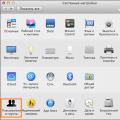 Как защитить паролем файл или папку в macOS
Как защитить паролем файл или папку в macOS